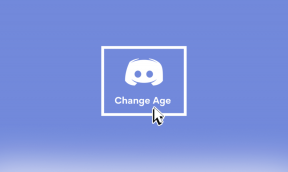Направите падајућу листу (листу за проверу) у МС Екцел радним свескама
Мисцелланеа / / February 12, 2022
Већина људи, у канцеларијама и другим радним местима, одржава Екцел табеле до води евиденцију о одређеним евиденцијама и уносе података. Понекад морамо да делимо и радне свеске. Шта год да је случај, веома је тешко унакрсно проверити уносе и потврдити њихову тачност (нарочито када постоји огроман обим података).
Уместо да бринете о грешкама, била би добра пракса да креирате радну свеску или листове на такав начин да аутоматски потврђују уносе и ограничавају корисника од погрешних уноса. Ово је управо оно што Валидација података алат, под Подаци картица у МС Екцел-у вам помаже.
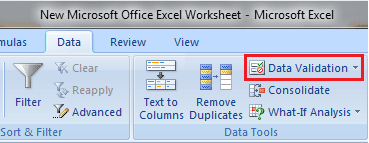
А данас ћемо погледати једну од његових карактеристика где можете креирајте падајући мени за било коју ћелију, ред или колону и ограничите унос ћелије на податке са листе. То такође значи да корисник никада неће моћи да направи грешку.
Кораци за креирање падајуће листе
Корак 1: Изаберите ћелију, ред или колону на којој намеравате да креирате валидациону листу или падајућу листу. У мом примеру сам изабрао колону бр Е. Дакле, корисник мора да унесе вредности на које је колона Е ограничена.

Корак 2: Иди на Подаци картицу и потражите Валидација података алат испод Дата Тоолс одељак. Кликните на ову икону и изаберите Валидација података почети са.

Корак 3: У искачућем прозору који се појави изаберите Листа из Дозволи д роп листа стављена испод Подешавања таб.
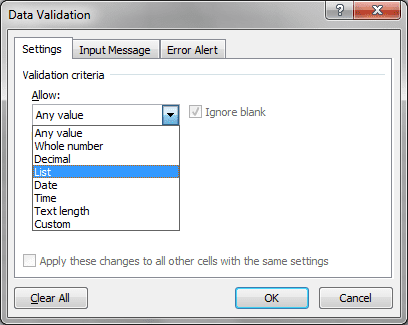
4. корак: Затим ћете морати да унесете Извор односно вредности које чине део листе или вредности које се могу изабрати или унети. Можете их директно унети у Извор оквир за текст (одвојен зарезима).
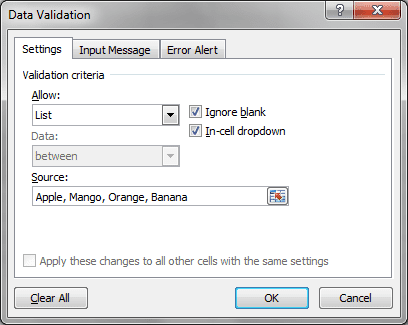
Алтернативно, можете да изаберете опсег ћелија са тренутног листа у радној свесци и вредности тих ћелија ће се сматрати листом. Међутим, ако желите да користите ову опцију, мораћете да припремите листу чак и пре корака 1.
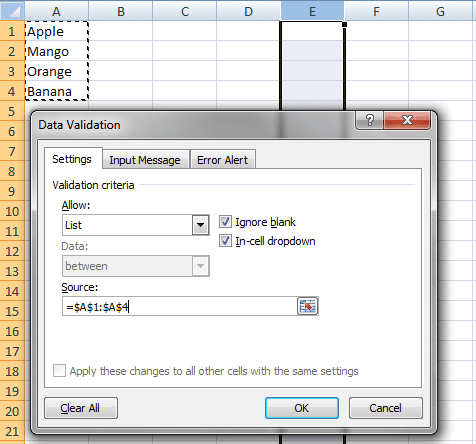
Белешка: Чување Падајући мени у ћелији означено приказује падајући мени у радној свесци. Иначе, ради само провера ваљаности док корисник мора да унесе вредности.
Овим је падајући мени креиран и спреман за употребу. Корисник може изабрати било коју вредност са листе. А лепота је у томе што смањује толики напор за ручно куцање.
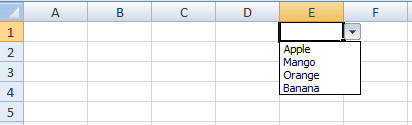
Међутим, ако корисник покуша да унесе вредности (укуцавањем ручно) које не чине део листе за проверу ваљаности, биће му затражена порука о грешци.
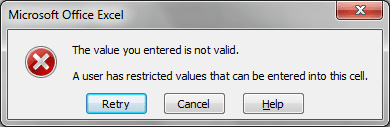
Закључак
Ово је само један од метода за валидацију уноса података. Алат има још већи потенцијал него што можете замислити. Причаћемо о више његових карактеристика у блиској будућности. До тада искористите падајући мени и обавестите нас о својим искуствима.
Да ли бисте желели да видите још оваквих водича? Оставите своје коментаре!
Последњи пут ажурирано 3. фебруара 2022
Горњи чланак може садржати партнерске везе које помажу у подршци Гуидинг Тецх. Међутим, то не утиче на наш уреднички интегритет. Садржај остаје непристрасан и аутентичан.